Problemen met Windows Server kunnen af en toe optreden en veel gebruikers meldden dat het Startmenu niet wordt geopend op Windows Server 2016. Hier is hoe een gebruiker het probleem op Microsoft TechNet omschreef:
Ik heb een RODC uit 2016 en na enkele Windows-updates wordt het startmenu niet meer geopend, wordt de zoekopdracht niet geopend en wordt de zijbalk met meldingen niet geopend. Ik heb alle trucs geprobeerd die met Window 10 werden gebruikt om ze weer aan het werk te krijgen, maar geen dobbelstenen.
In het artikel van vandaag laten we u een aantal oplossingen zien waarmee u dit probleem voorgoed kunt oplossen, dus laten we aan de slag gaan.
Wat te doen als het Startmenu niet werkt op Windows Server 2016?
1. Schakel het Startmenu op volledig scherm uit
- druk op Windows-toets + I om het Instellingen app
- Ga nu naar de Personalisatie
- Selecteer Begin uit het menu aan de linkerkant. Schakel in het rechterdeelvenster uit Gebruik Start op volledig scherm
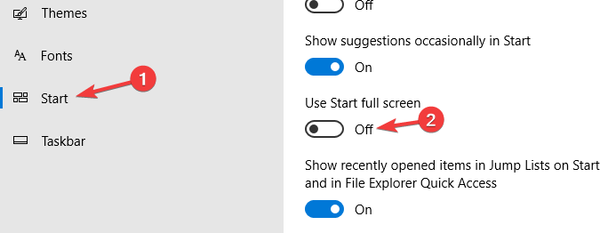
- Nadat u dat heeft gedaan, zou het probleem moeten zijn opgelost.
2. Zorg ervoor dat de zoekservice is ingeschakeld
- druk op Windows-toets + R en ga naar binnen services.msc. druk op Enter of klik OK.
- bevind zich Windows Zoeken op de lijst en dubbelklik erop.
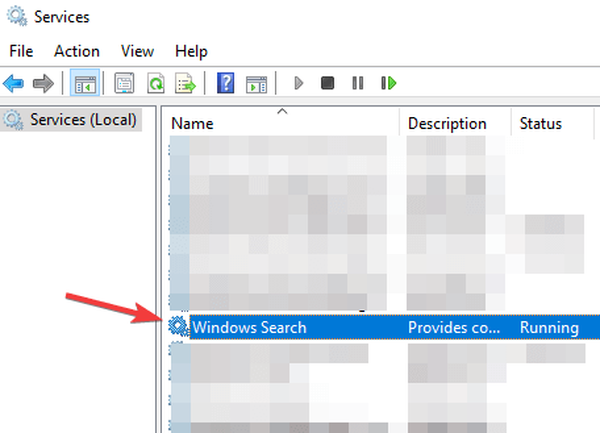
- Set Opstarttype naar Automatisch en klik op het Begin knop om het te starten. Klik Van toepassing zijn en OK om wijzigingen op te slaan.
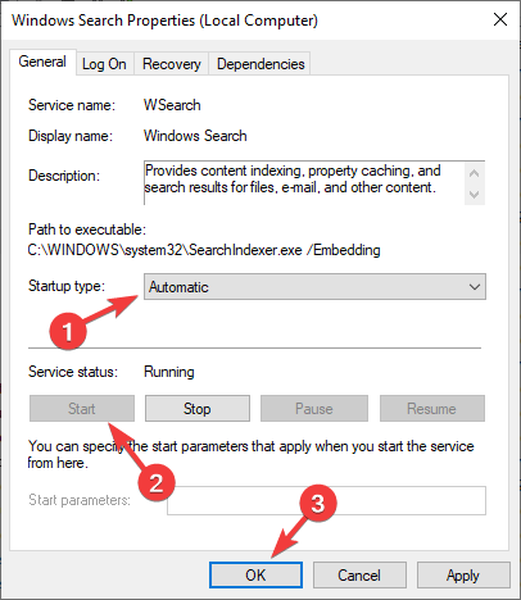
3. Maak verpakte app-regels in het Applocker-groepsbeleid

- Open computer configuratie.
- Navigeren naar Beleid> Windows-instellingen> Beveiligingsinstellingen> Beleid voor toepassingsbeheer> Applocker.
- Klik met de rechtermuisknop Verpakte app-regels en kies Maak standaardregels.
- Nadat het beleid is toegepast, zou het probleem moeten zijn opgelost.
Startmenu werkt niet op uw pc? Download de probleemoplosser voor het Startmenu om het probleem automatisch op te lossen!
4. Maak het beschadigde gebruikersprofiel opnieuw
- Zorg ervoor dat u bent aangemeld met een ander beheerdersaccount.
- Ga naar C: Gebruikers en verwijder de directory van het beschadigde gebruikersprofiel. In ons voorbeeld gebruiken we C: UsersWindowsReport.
- druk op Windows-toets + R en ga naar binnen regedit. druk op Enter.
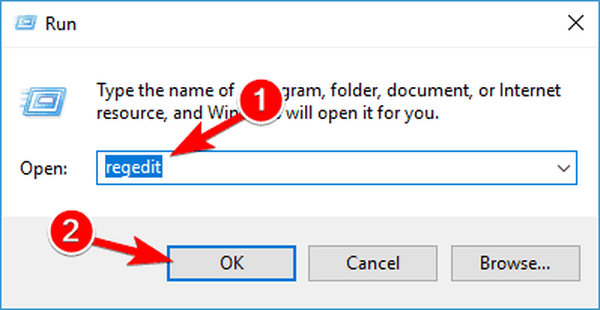
- Navigeer in het linkerdeelvenster naar:
HKEY_LOCAL_MACHINESOFTWAREMicrosoftWindows NTCurrentVersionProfileList
- Doorloop alle subsleutels in het linkerdeelvenster. Houd in het rechterdeelvenster in de gaten ProfileImagePath waarde.
- Zoek naar een subsleutel met ProfileImagePath waarde die overeenkomt met de locatie van het beschadigde profiel van Stap 2.
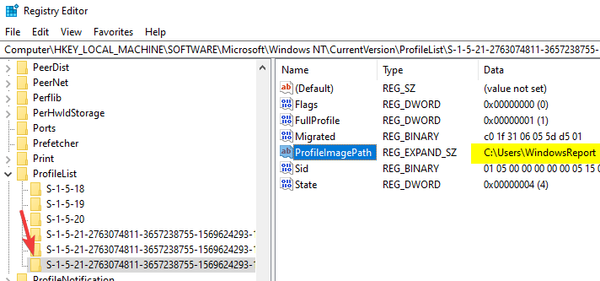
- Zodra u die subsleutel heeft gevonden, klikt u er met de rechtermuisknop op en kiest u Verwijderen in het linkerdeelvenster.
- Meld u af en weer aan bij het beschadigde profiel en het probleem zou moeten zijn opgelost.
5. Hernoem of verwijder UsrClass.dat
- druk op Windows-toets + R en ga naar binnen % localappdata%. druk op Enter of klik OK.
- Ga naar het Microsoft Windows directory.
- Ga naar het Visie tabblad en vink aan Verborgen items.

- bevind zich usrClass.dat bestand en hernoem het.
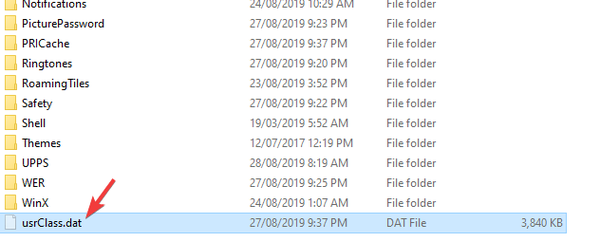
- Nadat u dat heeft gedaan, zou het probleem moeten zijn opgelost.
Daar ga je, verschillende eenvoudige oplossingen die je kunnen helpen als het Startmenu niet wordt geopend op Windows Server 2016.
Als u onze oplossingen nuttig vond, kunt u ons dit laten weten in de opmerkingen hieronder.
FAQ: meer informatie over het startmenu
- Waar is mijn startmenu gebleven??
Als het Startmenu niet meer wordt weergegeven, is de meest gebruikelijke oplossing om de Verkenner opnieuw te starten. Druk op Ctrl + Shift + Esc om Taakbeheer te openen. Zoeken Windows Explorer in de Processen lijst. Selecteer het en klik op het Herstarten knop in de benedenhoek. Hierdoor zou het Startmenu moeten terugkeren. Bekijk dit artikel als u niet in de zoekbalk kunt typen.
- Hoe los ik op dat het Start-menu niet wordt geopend?
In Windows Server hebben we gebruikers aangemoedigd om de optie voor volledig scherm uit te schakelen en de Windows Search-service in te schakelen. Voor Windows 10, kijk hier waarom het startmenu verdwijnt en hoe u dit kunt oplossen.
- Hoe krijg ik mijn startmenu terug??
-
- In de Instellingen app, ga naar Personalisatie.
- Klik op Taakbalk link aan de linkerkant van het scherm.
- Zoeken naar Taakbalklocatie op het scherm en selecteer Bodem uit het vervolgkeuzemenu. Tip: schakel de optie in om de taakbalk te vergrendelen zodat u deze in de toekomst niet per ongeluk verplaatst.
Opmerking van de uitgever: Dit bericht is oorspronkelijk gepubliceerd in augustus 2019 en is sindsdien in april 2020 vernieuwd en bijgewerkt voor versheid, nauwkeurigheid en volledigheid.
- Herstel startmenu
 Friendoffriends
Friendoffriends



